雨林木风Win7打不开网络适配器的解决方法
更新时间:2019-04-22 14:47:55 来源:雨林木风官网 游览量: 68 次
通常,我们的计算机都有一个网络适配器,这是一个计算机网络设备。但是,一些用户最近报告说,他们计算机上的Win7网络适配器无法打开,他们不知道是什么原因造成的。接下来,边肖带给你具体的解决方案。想知道这件事的朋友
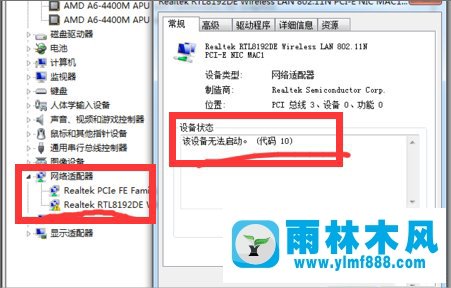
方法/步骤:
1、进入计算机"设备管理器"
打开我的电脑,右键单击鼠标,选择最低属性,然后单击进入控制面板。控制面板左侧的第一个导航是“设备管理器”。
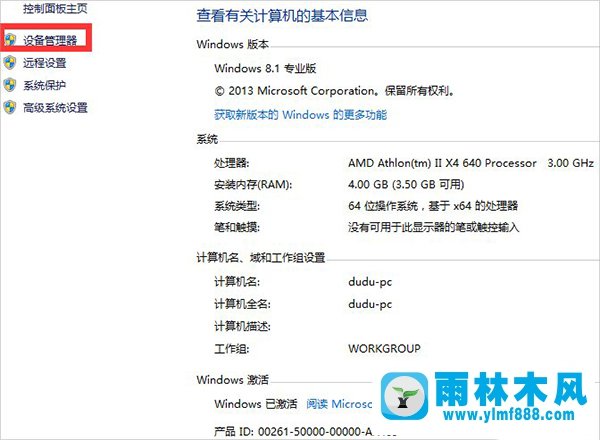
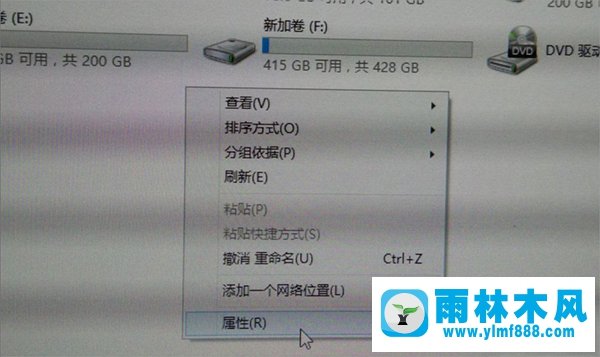
2。检查“网络适配器”
进入“设备管理器”后,查找“网络适配器”,然后单击查看网卡的相关信息。
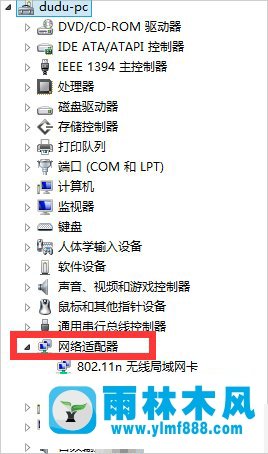
3、更新驱动软件程序
通常这种情况可能是驾驶员有问题。如果计算机可以连接网线,那么如何点击“更新驱动程序软件程序”来更新到最新驱动程序的一般问题就可以解决了。
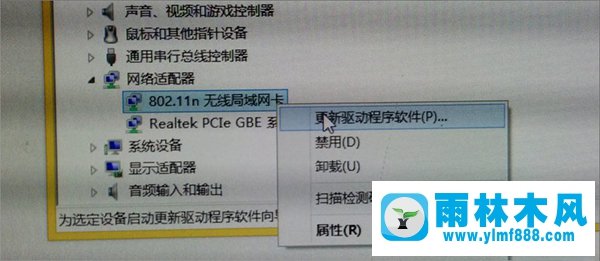
4。卸载无线网卡
如果您没有网线,您的计算机将无法连接到互联网。此时,选择“卸载无线网卡”。
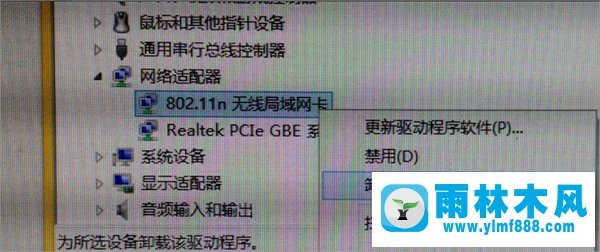
5。加载无线网卡
卸载无线网卡并重装无线网卡后,这个问题在正常情况下也可以解决。
6。重新启动计算机
完成上述操作后,最好重启计算机,以便轻松解决问题。
本文来自雨林木风www.ylmf888.com 如需转载请注明!
雨林木风系统栏目
热门雨林木风系统教程
最新系统下载
-
 雨林木风 GHOST Win10纯净版(版本 2021-07-01
雨林木风 GHOST Win10纯净版(版本 2021-07-01
-
 雨林木风系统(Nvme+USB3.X)Win7 2021-07-01
雨林木风系统(Nvme+USB3.X)Win7 2021-07-01
-
 雨林木风系统(Nvme+USB3.X)Win7 2021-07-01
雨林木风系统(Nvme+USB3.X)Win7 2021-07-01
-
 雨林木风 GHOST Win10装机版(版本 2021-06-02
雨林木风 GHOST Win10装机版(版本 2021-06-02
-
 雨林木风系统(Nvme+USB3.X)Win7 2021-06-02
雨林木风系统(Nvme+USB3.X)Win7 2021-06-02
-
 雨林木风系统(Nvme+USB3.X)Win7 2021-06-02
雨林木风系统(Nvme+USB3.X)Win7 2021-06-02
-
 雨林木风系统Win7纯净版(Nvme 2021-05-07
雨林木风系统Win7纯净版(Nvme 2021-05-07
-
 雨林木风系统(Nvme+USB3.X)Win7 2021-05-07
雨林木风系统(Nvme+USB3.X)Win7 2021-05-07

